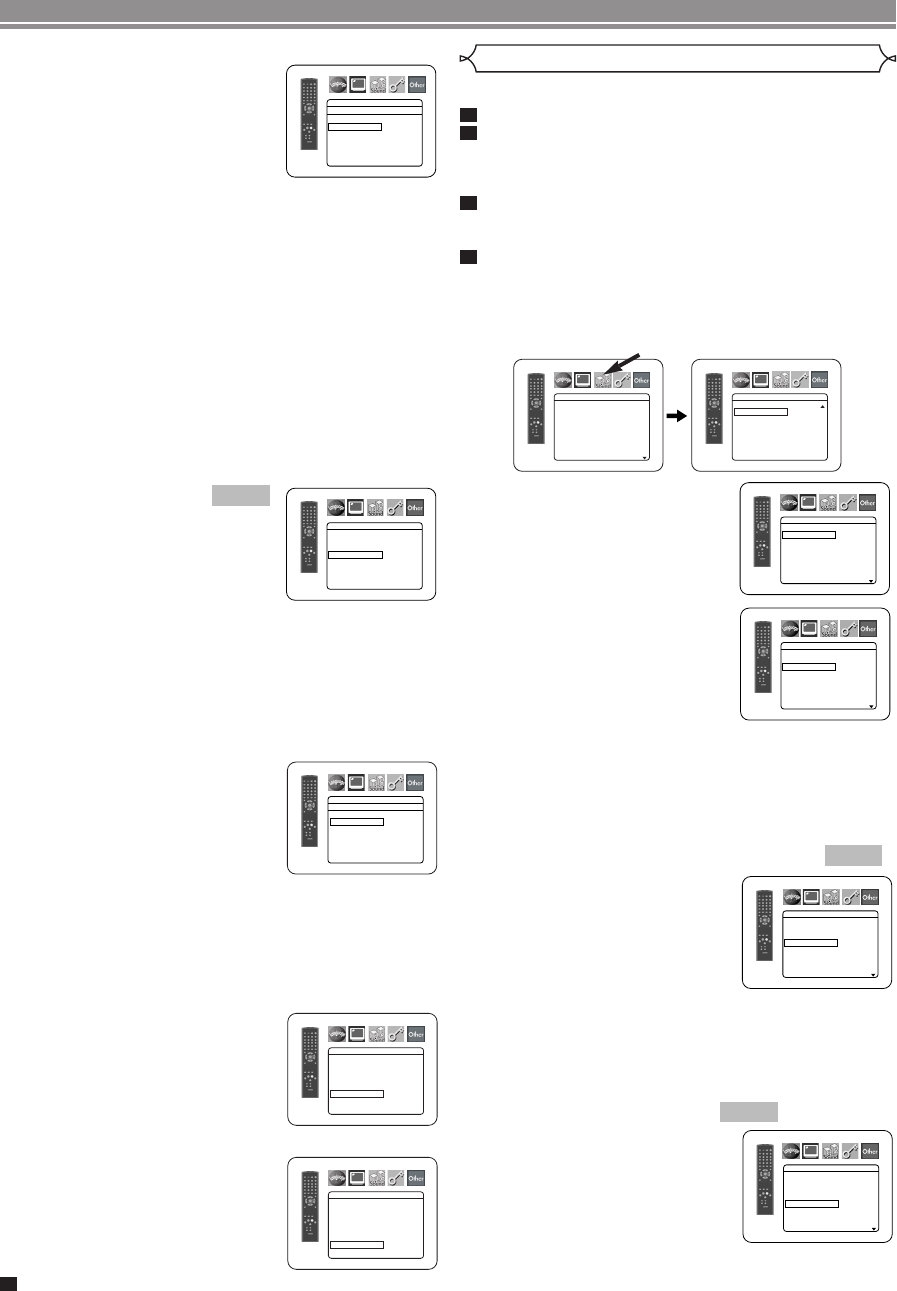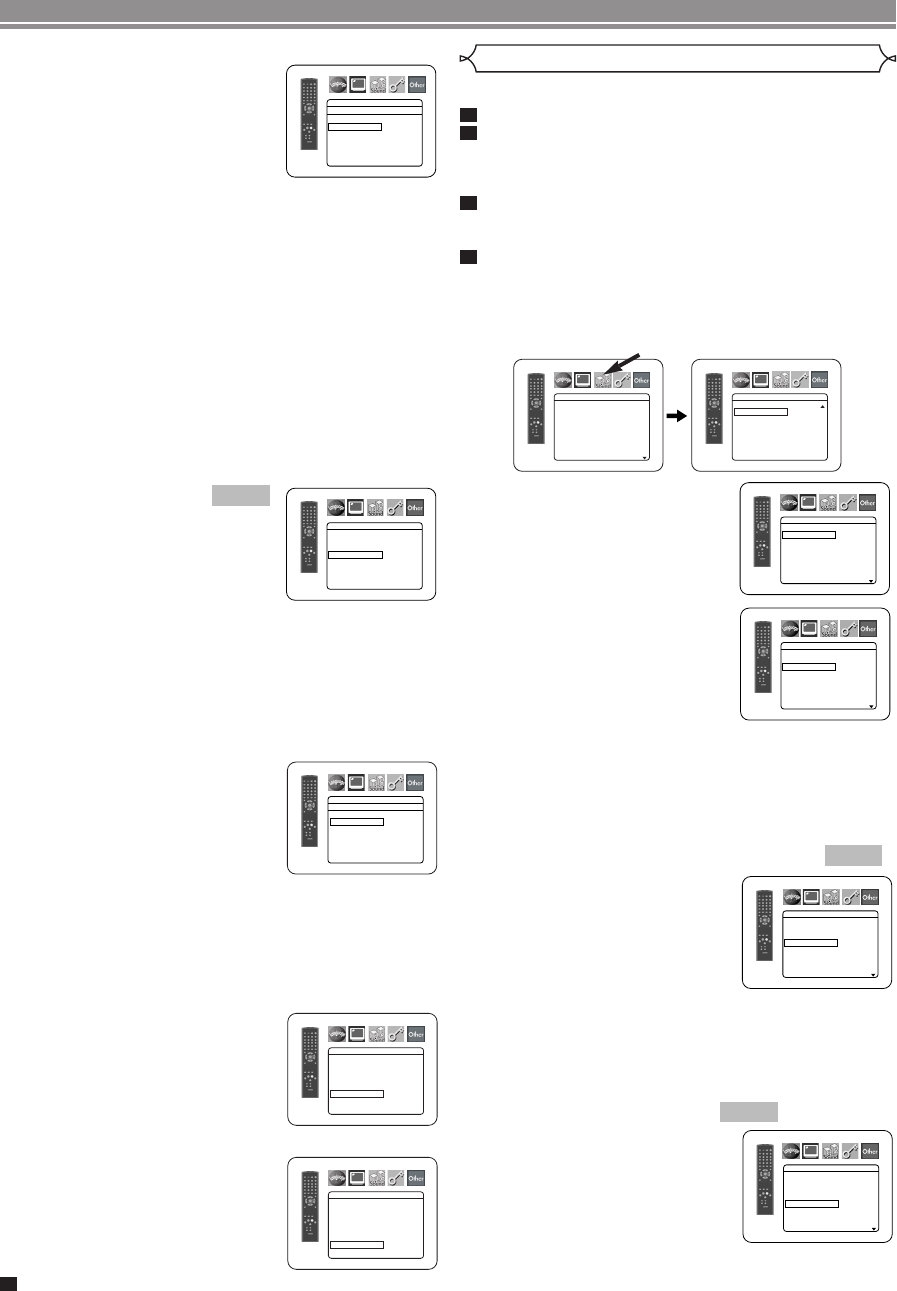
–
26
–
FR
CONFIGURATION DVD
Réglage du son
Choisissez les réglages audio adaptés à votre appareil. Ils n’af-
fectent que la lecture de disques DVD par le lecteur de DVD.
Appuyez sur la touche SETUP dans le mode d’arrêt.
Appuyez sur les touches de Curseur (s ou B) pour
sélectionner CUSTOM, puis appuyez sur la touche
ENTER.
• Le mode custom apparaît.
Appuyez sur les touches de Curseur (s ou B)
pour sélectionner SON, puis appuyez sur la touche
ENTER pour confirmer.
Appuyez sur les touches de Curseur (K ou L)
pour sélectionner un article puis appuyez sur la
touche ENTER.
• Cet affichage de menu comprend 2 pages. Appuyez
plusieurs fois sur la touche de Curseur (L) pour indi-
quer l'image suivante.
DRC (Contrôle dynamique de la
gamme) (Défaut: EF)
• Pour compresser la gamme du
volume sonore.
• La fonction DRC n’est disponible
que sur les disques enregistrés
dans le format Dolby Digital.
LPCM (Défaut: HF)
• Réglez sur EF lors de la sortie à
48kHz (ou 44,1kHz).
• Cette fonction n’est disponible
que sur la sortie numérique d’un
disque enregistré à 96kHz (ou
88,2kHz).
• Le son de DVD Audio excédé à
96kHz (ou 88,2kHz) est sorti comme 96kHz (ou
88,2kHz) mêne LPCM est réglé sur HF.
•
Cette fonction n'est pas efficace pour la sortie de son HDMI.
Lors de la lecture d’un disque dont les droits
d’auteur sont protégés.
• L’échantillonnage du son sera baissé à 48kHz (ou
44,1kHz), même si vous réglez sur HF.
DOLBY DIGITAL (Défaut: TRAIN BINAIRE)
•
Réglez sur TRAIN BINAIRE
lorsque le lecteur est connecté
au décodeur Dolby Digital.
• Cette fonction est efficace seule-
ment pour les connexions
COAXIAL, OPTICAL et HDMI.
TRAIN BINAIRE:
Les signaux DOLBY DIGI-
TAL sont sortis en tant que Train binaire.
• Pour la connexion HDMI, si l'appareil raccordé
n'est pas compatible avec DOLBY Bitstream, les
signaux sont sortis en tant que PCM indépen-
damment du réglage.
PCM:
Convertit Dolby Digital en PCM.
DTS (Défaut:TRAIN BINAIRE)
•
Réglez sur TRAIN BINAIRE
lorsque le lecteur est connecté
au décodeur DTS.
TRAIN BINAIRE:
Les signaux DTS sont sortis
en tant que Train binaire.
• Pour la connexion HDMI,
si l'appareil raccordé n'est
pas compatible avec DTS Bitstream, les signaux
sont sortis en tant que PCM indépendamment
du réglage.
PCM:
Convertit DTS en PCM.
QUICK
QUICK
4
3
2
1
SON
DRC
EF
LPCM HF
DOLBY DIGITAL
TRAIN BINAIRE
DTS
TRAIN BINAIRE
Gestion des basses 2ch
HF
MODE AUDIO
HDMI
HDMI AUDIO 2 CANAUX
SON
AUDIO ANALOGIQUE
2 CANAUX
SON
DRC
EF
LPCM HF
DOLBY DIGITAL
TRAIN BINAIRE
DTS
TRAIN BINAIRE
Gestion des basses 2ch
HF
MODE AUDIO
HDMI
HDMI AUDIO 2 CANAUX
SON
DRC
EF
LPCM HF
DOLBY DIGITAL
TRAIN BINAIRE
DTS
TRAIN BINAIRE
Gestion des basses 2ch
HF
MODE AUDIO
HDMI
HDMI AUDIO 2 CANAUX
SON
DRC
EF
LPCM HF
DOLBY DIGITAL
TRAIN BINAIRE
DTS
TRAIN BINAIRE
Gestion des basses 2ch
HF
MODE AUDIO
HDMI
HDMI AUDIO 2 CANAUX
SON
DRC
EF
LPCM HF
DOLBY DIGITAL
TRAIN BINAIRE
DTS
TRAIN BINAIRE
Gestion des basses 2ch
HF
MODE AUDIO
HDMI
HDMI AUDIO 2 CANAUX
ARRÊT SUR IMAGE (Défaut: AUTO)
• Appuyez sur les touches de
Curseur (K ou L) pour sélection-
ner un article (AUTO, TRAME ou
IMAGE), puis appuyez sur la
touche
ENTER.
• Cette fonction permet de régler la
resolution et la qualité d'image
dans le mode arrêt sur image.
• Chaque image individuelle de l'écran de téléviseur est
nommée comme “image” ici, qui consiste en deux images
séparées nommées comme “trame”. Une certaine image
réglée sur AUTO dans le mode immobilité peut être floue
par la nature des données.
• AUTO: Sélectionne automatiquement un réglage de resolu-
tion le plus favorable (IMAGE ou TRAME) basé sur la car-
actélistique des images.
• TRAME: Sélectionner TRAME quand les images sont
encore instables même si AUTO est sélectionné.TRAME
stabilise les images bien que la qualité d'image puisse
devenir médiocre à cause de la limité de la somme de don-
nées.
• IMAGE: Sélectionner IMAGE pour afficher les images rela-
tivement lente en mouvement dans la haute resolution.
IMAGE améliore la qualité d'image bien qu'elle puisse être
instable à cause de la simultanéité de la sortie de deux
données trames.
PROGRESSIF (Défaut: HF)
• Appuyez sur les touches de
Curseur (K ou L) pour régler
PROGRESSIF sur EF ou sur HF,
puis appuyez sur la touche
ENTER.
•
Le réglage est actif lorsque vous
sortez de l’écran de configuration en appuyant sur la touche
SETUP.
• Lorsque PROGRESSIF est sur EF, P.SCAN apparaît sur
l’affichage du lecteur de DVD après que vous soyez sorti
de l’écran de configuration.
• Pour plus de détails, référez-vous à la page 11.
• En mode de sortie HDMI, même quand PROGRESSIF
est réglé à EF, les signaux sont toujours sortis en
Entrelacé.
MODE.PROG (Défaut: AUTO1)
• Appuyez sur les touches de
Curseur
(K ou L)
pour sélectionner
un mode pour la sortie en balayage
progressif, puis appuyez sur la
touche
ENTER.
• AUTO1: mode adapté aux images
sur un matériau de film.
• AUTO2: mode pour les images sur un matériau de film 30
cadres.
• VIDEO1: mode pour un matériau vidéo normal.
• VIDEO2: mode pour un matériau vidéo avec peu de mou-
vements.
• VIDEO3: mode pour un matériau vidéo avec beaucoup de
mouvements.
Selection HDMI (Défaut:YCbCr)
• Sélectionnez le mode de sortie
HDMI YCbCr ou RGB.
• Quand l'appareil connecté n'est pas
compatible avec YCbCr, le signal
HDMI est sorti en tant que RGB
indépendamment du réglage.
NIVEAU NOIRE HDMI (Défaut: NORMAL)
• Sélectionnez le mode d'image
HDMI de NORMAL et EHANCE.
• Sélectionnez EHANCE si le con-
traste noir-blanc n'est pas clair.
• Ce réglage est efficace seulement
pour la sortie HDMI RGB.
Appuyez sur la touche SETUP pour sortir et activer le
réglage nouveau.
5
QUICK
AFFICHAGE
AUTO
TRAME
IMAGE
ARRÊT SUR IMAGE
AFFICHAGE
ASPECT TV
4:3 LETTER BOX
ARRÊT SUR IMAGE
AUTO
PROGRESSIF HF
MODE.PROG AUTO1
Selection HDMI YCbCr
NIVEAU NOIR HDMI
NORMAL
AFFICHAGE
MODE.PROG
AUTO1
AUTO2
VIDEO1
VIDEO2
VIDEO3
AFFICHAGE
ASPECT TV
4:3 LETTER BOX
ARRÊT SUR IMAGE
AUTO
PROGRESSIF HF
MODE.PROG AUTO1
Selection HDMI YCbCr
NIVEAU NOIR HDMI
NORMAL
AFFICHAGE
ASPECT TV
4:3 LETTER BOX
ARRÊT SUR IMAGE
AUTO
PROGRESSIF HF
MODE.PROG AUTO1
Selection HDMI YCbCr
NIVEAU NOIR HDMI
NORMAL
E61E0/E1UD(FR).qx3 05.6.13 11:19 Page 26